La copia de seguridad es uno de los pasos cruciales en la configuración del sitio web . Mantener la copia de seguridad del sitio web con regularidad es una buena práctica. La copia de seguridad puede ser muy útil para restaurar los archivos/carpetas del sitio web si se modifican, eliminan o debido a fallas de hardware.
cPanel proporciona las opciones para hacer una copia de seguridad de sus sitios web con pasos simples. Gestiona la copia de seguridad desde la Configuración de copia de seguridad opción. Copia de seguridad en Amazon S3 es una opción útil de configuración de WHM Backup .
Los siguientes son los pasos para configurar las copias de seguridad con Amazon S3.
- Inicie sesión en WHM.
- Seleccione Copia de seguridad ==> Configuración de copia de seguridad.
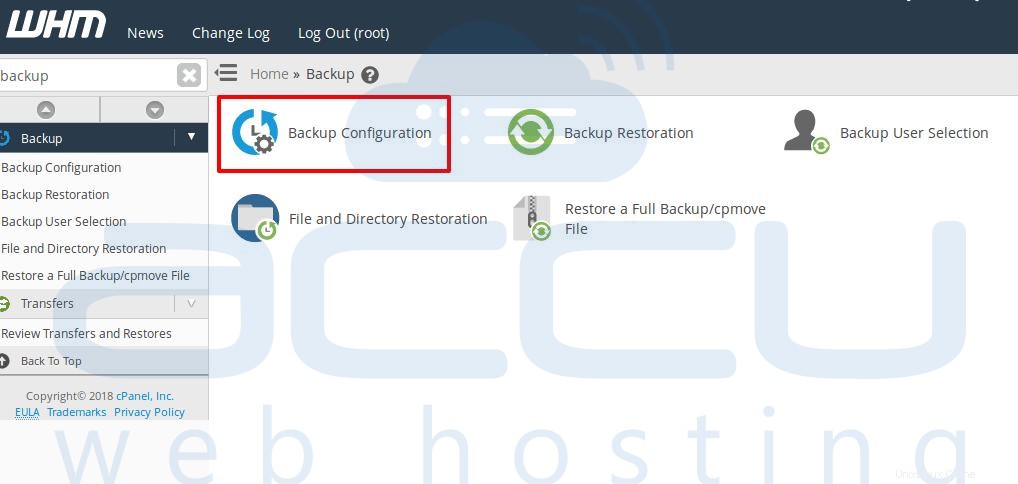
- Habilite el Estado de respaldo.
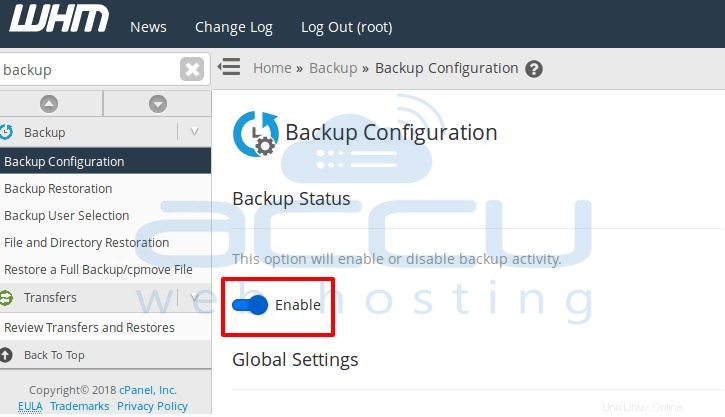
- Tipo de copia de seguridad ==> comprimida .
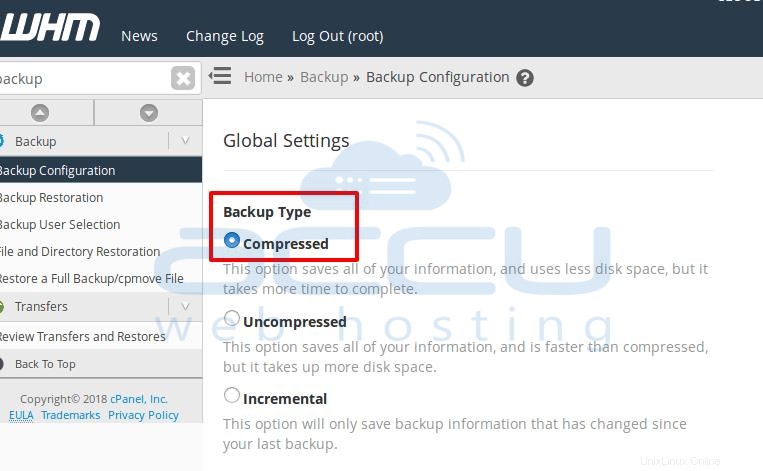
- Seleccione las opciones adecuadas para la copia de seguridad del sitio web en programación y retención opción. Elija la copia de seguridad diaria, semanal y mensual según sus requisitos de copia de seguridad. Asegúrese de que su copia de seguridad no consuma todo el disco en el servidor. La copia de seguridad semanal o mensual es una opción vital para los sitios web con menos actualizaciones.
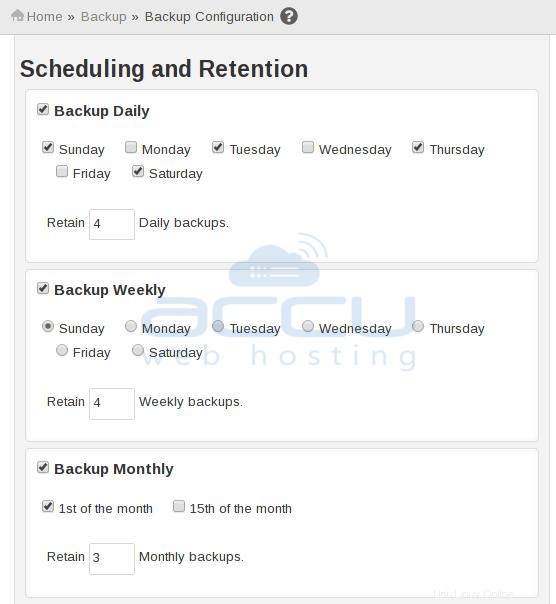
- Haga clic en Cuentas de respaldo y seleccione los usuarios .
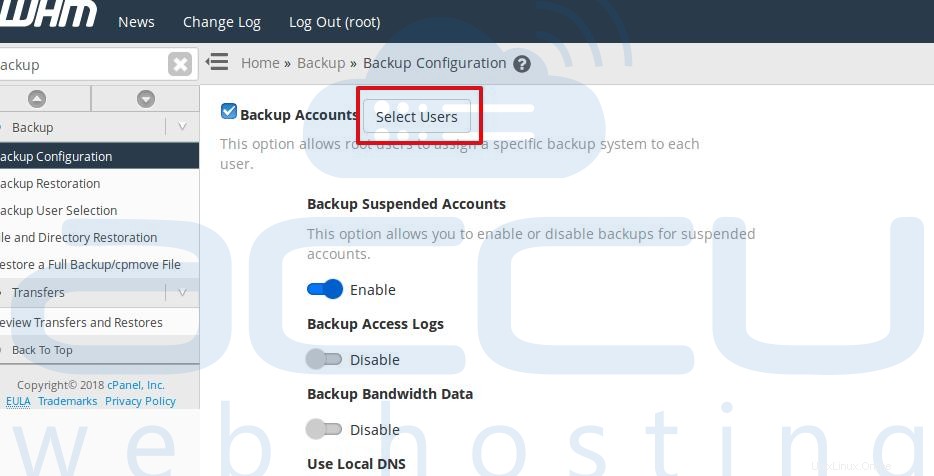
- Seleccione los usuarios en el que necesita habilitar la copia de seguridad .
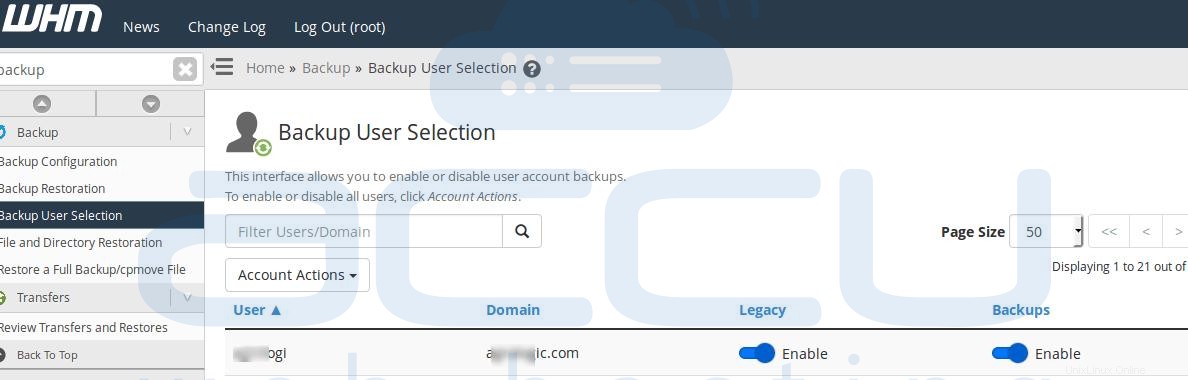
- Habilite la Copia de seguridad de archivos del sistema si es necesario.
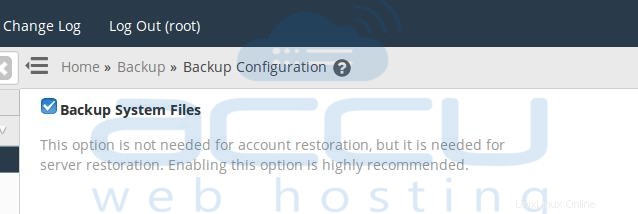
- En destinos adicionales ==> Tipo de destino ==> Seleccione Amazon S3 y haz clic en Crear nuevo destino .
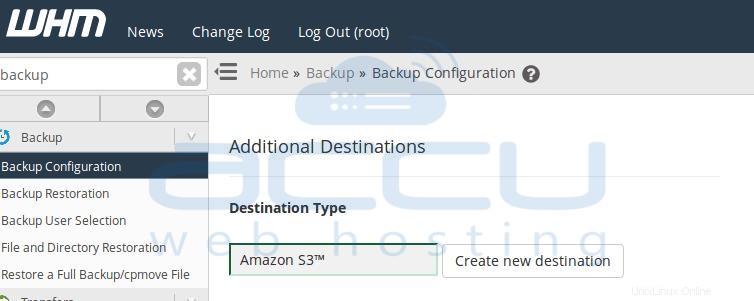
- Ingrese los detalles de nombre de destino, nombre de depósito de Amazon S3, ID de clave de acceso de Amazon y su clave secreta.
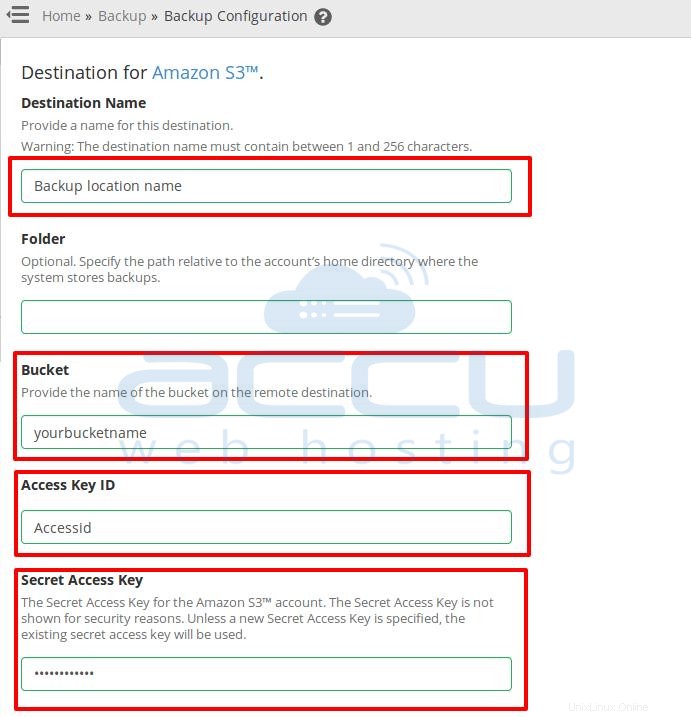
- Haga clic en Guardar y validar destino para completar la configuración de la copia de seguridad.
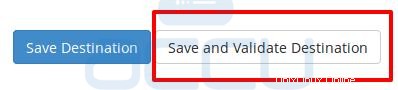
Después de completar estos pasos, recibirá un mensaje que WHM es capaz de conectarse con Amazon S3 . A partir de ahora, las copias de seguridad se guardarán en Amazon S3. Puede verificar esto desde su módulo Amazon S3 .